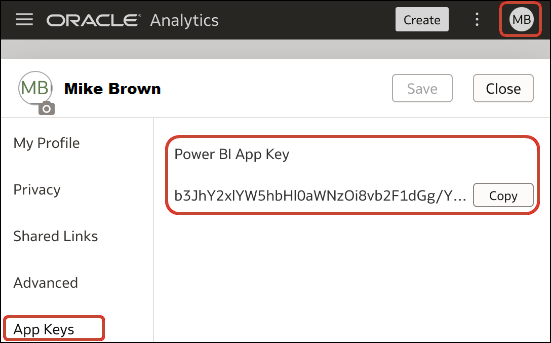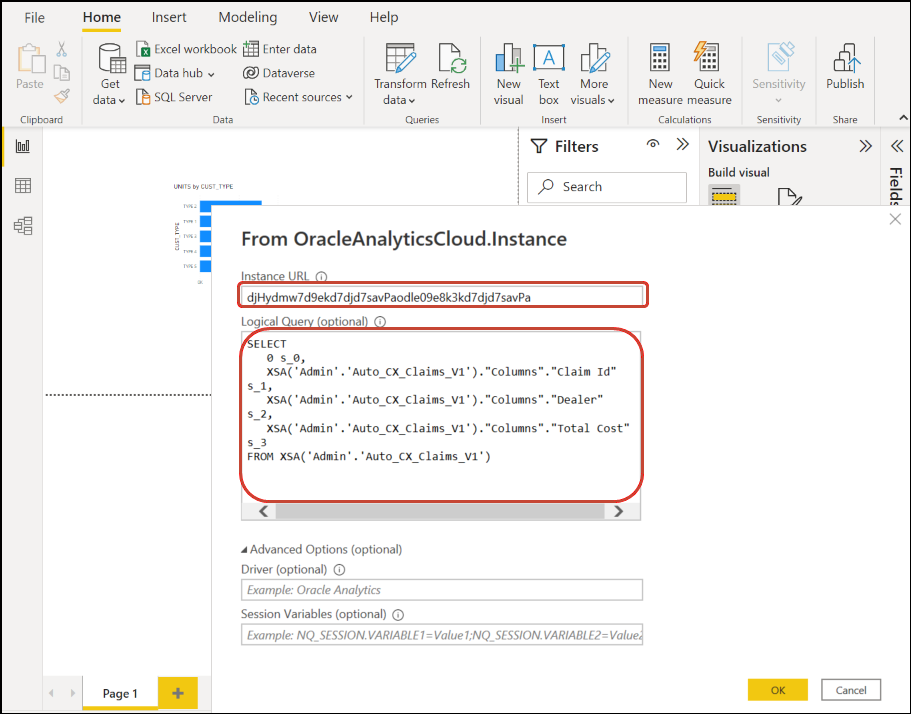74/161
Ligar ao Oracle Analytics Cloud a partir do Microsoft Power BI Desktop (Pré-Visualização)
Os analistas de dados ligam ao Oracle Analytics Cloud a partir do Microsoft Power BI Desktop para analisar dados das áreas de atividade do Oracle Analytics Cloud.
- Obtenha a Chave da Aplicação para Power BI para a sua instância do Oracle Analytics Cloud.
No Oracle Analytics Cloud, o administrador obtém a chave de acesso do utilizador ao clicar no perfil de utilizador do administrador, em seguida, em Perfil, Chaves da Aplicação e copiando a Chave da Aplicação para Power BI.
- No Microsoft Power BI Desktop, ligue ao Oracle Analytics Cloud.
- A partir da página principal, clique em Obter Dados, localize e selecione Oracle Analytics (Beta) na lista de conectores, em seguida clique em Ligar.
- No campo URL da Instância, cole ou especifique a Chave da Aplicação para Power BI que obteve no Passo 1.
- No campo Consulta Lógica (opcional), se tiver copiado o SQL a partir de um livro ou relatório, cole ou introduza o código de SQL.
Certifique-se de que o SQL é copiado a partir da mesma instância do Oracle Analytics Cloud a partir da qual obteve a Chave da Aplicação para Power BI.Se não tiver copiado o código de SQL a partir do Oracle Analytics Cloud, pode ignorar o Passo 2.c e percorrer os relatórios ou as tabelas da área de atividade manualmente depois de clicar em OK. - Especifique as opções avançadas (opcional).
- Em Driver (opcional), opcionalmente especifique um Nome de Driver ODBC a partir de um Diretório Oracle Home se existirem várias instalações do Oracle Analytics Cloud Client Tool (o valor por omissão é "Oracle Analytics").- Em Variáveis da Sessão (opcional), opcionalmente especifique os valores das variáveis da sessão utilizados no Oracle Analytics Cloud.
- Clique em OK.
Se tiver especificado o código de SQL no campo Consulta Lógica, o Power BI apresenta os dados de pré-visualização.Se não tiver especificado o código de SQL no campo Consulta Lógica, utilize o Navegador para selecionar uma análise ou as tabelas a pré-visualizar.
- Clique em Carregar.
- No Microsoft Power BI Desktop, crie visualizações e grave o projeto num documento do Power BI Desktop (PBIX). Consulte Integrar o Oracle Analytics Cloud com o Microsoft Power BI (Pré-Visualização).